Kaip pataisyti Neturite leidimo išsaugoti šioje „Windows“ vietoje

Kai „Windows“ rodoma klaida „Neturite leidimo išsaugoti šioje vietoje“, tai neleis jums išsaugoti failų norimuose aplankuose.
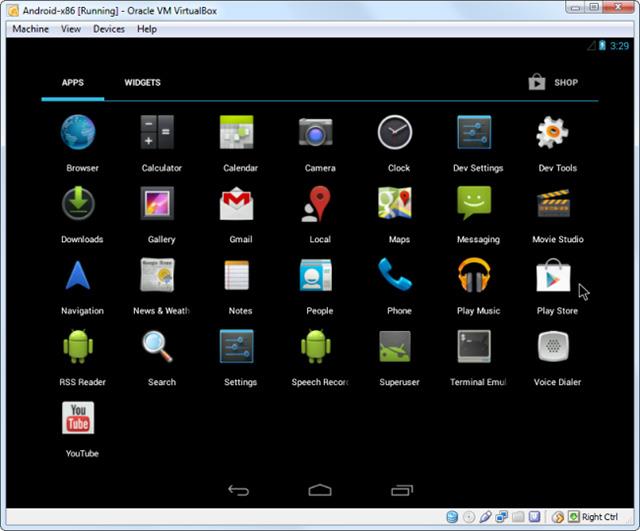
Kaip ir ankstesnėse versijose, dabartinėje „Windows Server 2012“ versijoje yra failų serverio išteklių tvarkyklė . Kaip žinote, tai yra funkcija, padedanti sistemos administratoriams valdyti bendrinamus aplankus, nustatant apribojimus arba apriboti išplėstinius failus. Norėdami jį įdiegti, atlikite toliau nurodytus veiksmus.
Kaip įdiegti failų serverio išteklių tvarkyklę
1 veiksmas – eikite į Serverio tvarkyklė > Tvarkyti > Pridėti vaidmenis ir funkcijas > Kitas. Pasirinkite Vaidmenų arba funkcijų diegimas , tada pasirinkite Pasirinkti serverį iš serverių telkinio . Spustelėkite Kitas.
Tada sąraše raskite Failų ir saugyklos paslaugos ir išplėskite ją. Tada išplėskite Failai ir iSCSI paslaugos , pasirinkite Failų serverio išteklių tvarkyklė ir atsidarys langas.

2 veiksmas – spustelėkite Pridėti funkcijų , tada spustelėkite Pirmyn.

3 veiksmas – spustelėkite mygtuką Kitas.

4 veiksmas – spustelėkite mygtuką Įdiegti.

Kaip atidaryti failų serverio išteklių tvarkyklę
Dabar, kai įdiegėte failų serverio išteklių tvarkyklę, atidarykite ją vadovaudamiesi toliau pateiktomis instrukcijomis.
1 veiksmas – spustelėkite Serverio tvarkyklė > Įrankiai > Failų serverio išteklių tvarkyklė .

Norėdami nustatyti aplanko kvotą, atlikite toliau nurodytus veiksmus.
2 veiksmas – kairiajame skydelyje spustelėkite Kvotos valdymas , tada išplėskite skyrių Sukurti kvotos šabloną , tada spustelėkite Sukurti kvotos šabloną... dešiniajame skydelyje, kaip parodyta toliau esančioje ekrano kopijoje.

3 veiksmas – bus atidarytas naujas skydelis, kuriame svarbiausias aspektas, kurį reikia nustatyti, yra erdvės apribojimas , atsižvelgiant į jūsų poreikius. Šiame pavyzdyje bus nustatyta 2 GB, tada spustelėkite Gerai.

4 veiksmas – turite nustatyti jo kvotą ir, kai aplankas pasieks tą kvotą, jis atsiųs jums pranešimą apie tai, kur galėsite dėti el.

5 veiksmas – spustelėkite Gerai.
6 veiksmas – norėdami pridėti šią kvotą prie aplanko, dešiniuoju pelės mygtuku spustelėkite šabloną, tada spustelėkite Sukurti kvotą iš šablono…

7 veiksmas – spustelėkite Naršyti… ir pasirinkite aplanką. Spustelėkite Sukurti.

8 veiksmas – norėdami nustatyti apribojimus savo aplankams, galite eiti į kairįjį skydelį Failų tikrinimo valdymas > Failų tikrinimo šablonai , tada spustelėkite kairiajame skydelyje Sukurti failo ekrano šabloną...

9 veiksmas – spustelėkite Naršyti… ir raskite aplanką, kurį norite pasirinkti. Galiausiai spustelėkite Sukurti.

Žiūrėti daugiau:
Kai „Windows“ rodoma klaida „Neturite leidimo išsaugoti šioje vietoje“, tai neleis jums išsaugoti failų norimuose aplankuose.
„Syslog Server“ yra svarbi IT administratoriaus arsenalo dalis, ypač kai reikia tvarkyti įvykių žurnalus centralizuotoje vietoje.
524 klaida: Įvyko skirtasis laikas yra „Cloudflare“ specifinis HTTP būsenos kodas, nurodantis, kad ryšys su serveriu buvo nutrauktas dėl skirtojo laiko.
Klaidos kodas 0x80070570 yra dažnas klaidos pranešimas kompiuteriuose, nešiojamuosiuose kompiuteriuose ir planšetiniuose kompiuteriuose, kuriuose veikia „Windows 10“ operacinė sistema. Tačiau jis taip pat rodomas kompiuteriuose, kuriuose veikia „Windows 8.1“, „Windows 8“, „Windows 7“ ar senesnė versija.
Mėlynojo ekrano mirties klaida BSOD PAGE_FAULT_IN_NONPAGED_AREA arba STOP 0x00000050 yra klaida, kuri dažnai įvyksta įdiegus aparatinės įrangos tvarkyklę arba įdiegus ar atnaujinus naują programinę įrangą, o kai kuriais atvejais klaida yra dėl sugadinto NTFS skaidinio.
„Video Scheduler Internal Error“ taip pat yra mirtina mėlynojo ekrano klaida, ši klaida dažnai pasitaiko „Windows 10“ ir „Windows 8.1“. Šiame straipsnyje bus parodyta keletas būdų, kaip ištaisyti šią klaidą.
Norėdami pagreitinti „Windows 10“ paleidimą ir sutrumpinti įkrovos laiką, toliau pateikiami veiksmai, kuriuos turite atlikti norėdami pašalinti „Epic“ iš „Windows“ paleisties ir neleisti „Epic Launcher“ paleisti naudojant „Windows 10“.
Neturėtumėte išsaugoti failų darbalaukyje. Yra geresnių būdų saugoti kompiuterio failus ir išlaikyti tvarkingą darbalaukį. Šiame straipsnyje bus parodytos efektyvesnės vietos failams išsaugoti sistemoje „Windows 10“.
Nepriklausomai nuo priežasties, kartais jums reikės pakoreguoti ekrano ryškumą, kad jis atitiktų skirtingas apšvietimo sąlygas ir tikslus. Jei reikia stebėti vaizdo detales ar žiūrėti filmą, turite padidinti ryškumą. Ir atvirkščiai, galbūt norėsite sumažinti ryškumą, kad apsaugotumėte nešiojamojo kompiuterio akumuliatorių.
Ar jūsų kompiuteris atsitiktinai atsibunda ir pasirodo langas su užrašu „Tikrinti, ar nėra naujinimų“? Paprastai tai nutinka dėl MoUSOCoreWorker.exe programos – „Microsoft“ užduoties, padedančios koordinuoti „Windows“ naujinimų diegimą.








